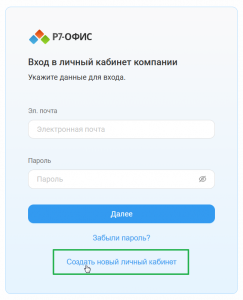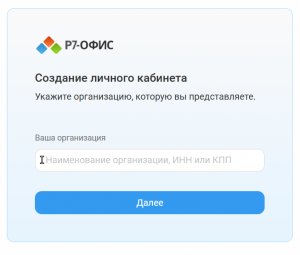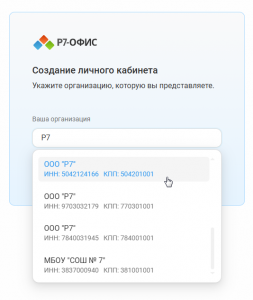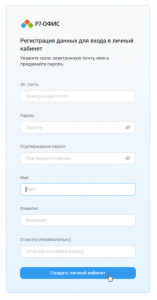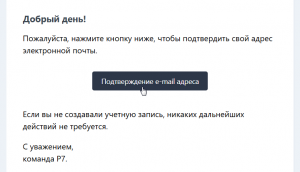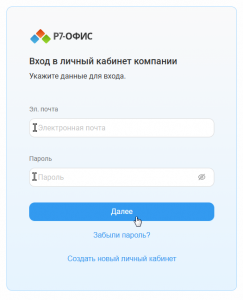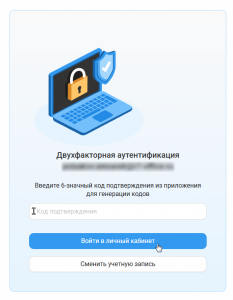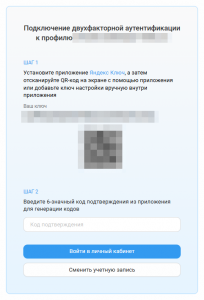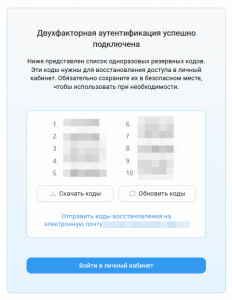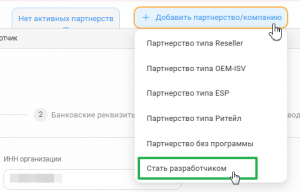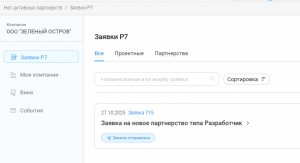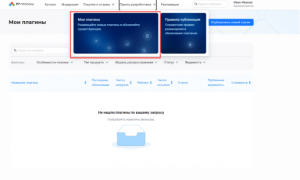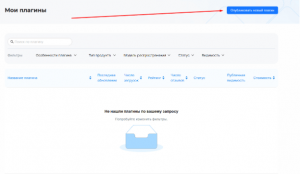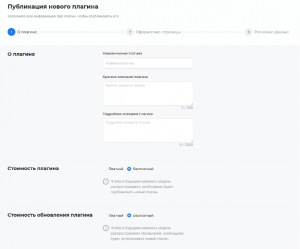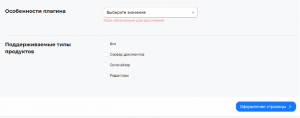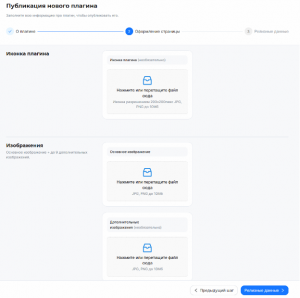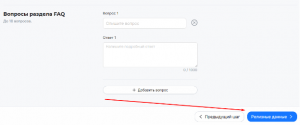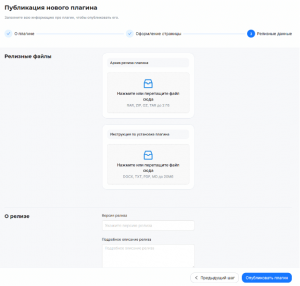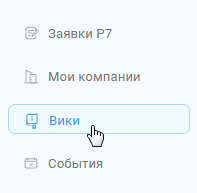На данный момент регистрация доступна только для юридических лиц.
Для физических лиц регистрация станет доступна в 2026 году. Спасибо за понимание.
Как опубликовать плагин
Публикация плагина в Р7 Площадка плагинов осуществляется через личный кабинет партнёра.
Процесс включает несколько простых шагов.
Шаг 1. Зарегистрируйтесь в личном кабинете партнёра
1. Перейдите по ссылке: https://partner-lk.r7-office.ru/
2. Нажмите Создать новый личный кабинет:
3. Введите данные вашей организации (наименование организации, ИНН или КПП):
После чего выберите организацию в появившемся списке:
И нажмите кнопку Далее.
4. Заполните все обязательные поля:
И нажмите кнопку Создать личный кабинет.
5. Подтвердите электронную почту перейдя по ссылки в полученном письме:
Шаг 2. Войдите в личный кабинет партнёра
1. Перейдите по ссылке: https://partner-lk.r7-office.ru/
2. В соответствующие поля введите электронную почту и пароль:
И нажмите кнопку Далее.
3. Если уже была установлена двухфакторная аутентификация, введите код подтверждения:
Либо, при первом логине, подключите профиль двухфакторной аутентификации по инструкции на появившейся странице:
И нажмите кнопку Войти в личный кабинет.
Сохраните резервные коды:
И снова нажмите кнопку Войти в личный кабинет.
Шаг 3. Подайте заявку на партнёрство
1. Перейдя в личный кабинет, в верхней части экрана нажмите на меню Добавить партнерство/компанию и выберите пункт Стать разработчиком:
2. Далее заполните все обязательные поля на вкладках Данные об организации, Банковские реквизиты, Руководитель разработчика, Представитель разработчика, Уставные документы:
После чего отправьте вашу заявку:
![]()
3. Отслеживайте вашу заявку в разделе Заявки Р7:
Подробную инструкцию заявок на партнёрство вы можете найти в личном кабинете в разделе Вики -> Инструкции по работе с личным кабинетом или по данной ссылке.
Заявки на партнёрство обрабатываются в течении одного часа с 9 до 18 по московскому времени с понедельника по пятницу.
Шаг 4. Добавьте свой плагин
1. После входа в личный кабинет, и одобрения заявки на партнёрство, перейдите на Площадку плагинов.
2. В верхней части экрана наведите курсор на раздел Панель разработчика и выберите пункт Мои плагины:
3. Нажмите кнопку Опубликовать новый плагин:
4. Заполните информации о плагине.
В разделе меню О плагине вам потребуется ввести основную информацию о вашем плагине, который вы планируете опубликовать, а конкретнее:
- Наименование плагина.
- Краткое описание плагина.
- Подробное описание плагина.
- Стоимость плагина (если выберете «Платный» – потребуется ввести цену за одного пользователя вашего плагина).
- Стоимость обновления плагина (если выберете «Платный» – потребуется ввести стоимость обновления за одного пользователя).
- Особенности плагина. В выпадающем списке потребуется выбрать одно или несколько из следующих значений: Почта, базы данных, модификация интерфейса, новые функции, искусственный интеллект, Slider AI, макрос, плагин.
- Поддерживаемые типы продуктов. Вам потребуется выбрать одно или несколько значений: Все, Сервер документов, Органайзер, Редакторы.
В зависимости от выбранных типов продуктов – вам потребуется выбрать последнюю протестированную версию и минимальную поддерживаемую версию тех типов, которые вы выбрали.
После ввода информации — внизу страницы нажмите кнопку Оформление страницы.
5. Оформите страницу плагина.
На этом этапе требуется: загрузить иконку плагина (для отображения в магазине), добавить один или несколько скриншотов, заполнить раздел FAQ (вопросы и ответы).
Затем перейдите к разделу Релизные данные.
6. Добавьте релизные данные.
В этом разделе необходимо: загрузить архив с плагином (RAR, ZIP, GZ, TAR, до 2 ГБ), прикрепить инструкцию по установке (DOCX, TXT, PDF или MD, до 20 МБ), указать версию релиза и добавить его описание.
После заполнения нажмите кнопку Опубликовать плагин.
Шаг 5. Дождитесь проверки и публикации
После отправки плагин автоматически уходит на модерацию. Если модерация пройдена успешно, плагин появится в магазине и станет доступен пользователям.
После отправки на модерацию редактирование плагина будет недоступно. Перед публикацией убедитесь, что вся информация и прикреплённые файлы верны.
Полезные материалы в личном кабинете партнёра
В личном кабинете партнёра площадки плагинов Р7, в разделе Вики, вы можете найти следующие полезные статьи.
Инструкция по установке и удалению плагина в редакторе документов
Пошаговая инструкция по установке плагинов в редактор документов: как загрузить файл .plugin через меню «Плагины» → «Настройки», где найти установленные плагины и как удалить их при необходимости.
Инструкция по пополнению баланса и выводу средств на Площадке плагинов
Инструкция по пополнению и выводу средств на Площадке плагинов из личного кабинета: вход в профиль, выбор действия, ввод суммы и отправка заявки с уведомлением на почту. Также поясняет, что такое замороженные средства и на какой срок они удерживаются (30 дней после покупки или до завершения последней рекламации — что наступит позже).
Инструкция по обновлению плагина на Площадке плагинов
Как обновить уже опубликованный плагин на Площадке: редактирование описания и оформления через кнопку «Редактировать плагин», загрузка новой версии через «Опубликовать обновление» и прохождение модерации перед публикацией изменений.
Инструкция по поиску и покупке плагина на Площадке плагинов
Как найти и купить плагин на Площадке: поиск по названию или фильтрам (особенности, тип продукта, цена), скачивание файла .plugin после согласия с офертой и возможность оставить отзыв через раздел «Покупки и отзывы».
Инструкция по публикации плагина на Площадке плагинов
Пошаговое руководство по публикации плагина на Площадке: заполнение информации о плагине (название, описание, цена, особенности, поддерживаемые продукты), оформление страницы (иконка, скриншоты, FAQ), загрузка релизных данных (архив, инструкция, версия) и отправка на модерацию для публикации в магазине.
Размещение плагинов на маркетплейсе
Общее описание маркетплейса плагинов Р7: что это такое, как он работает, где находится (кнопка в ЛК или ссылка), как получить доступ к размещению плагинов через запрос на support@r7-office.ru и какие возможности доступны в бета-режиме.